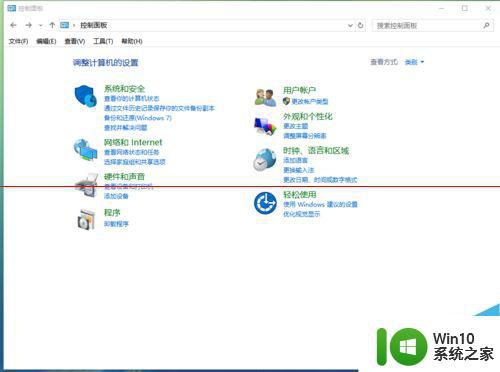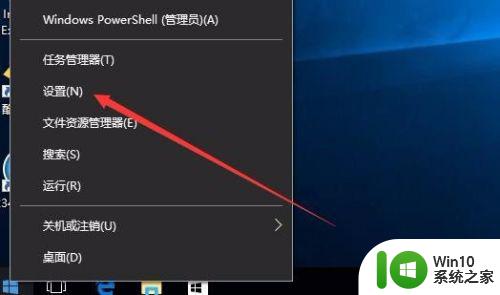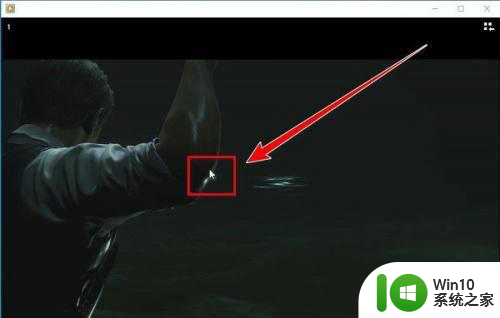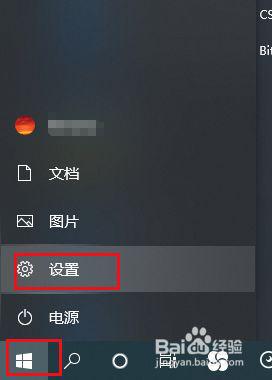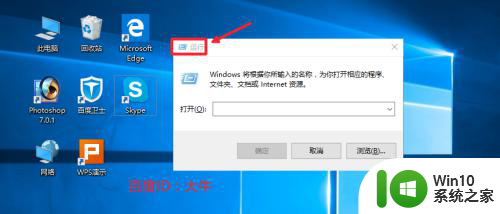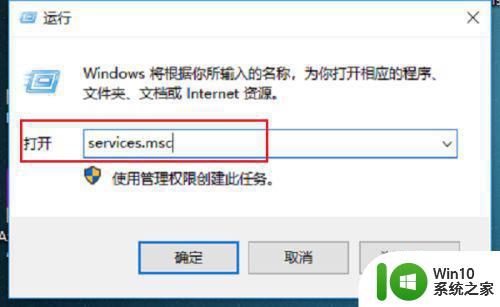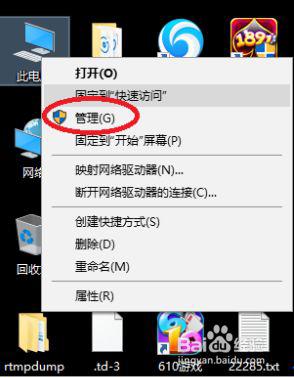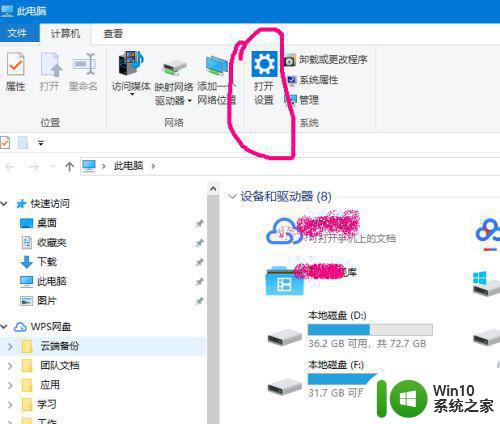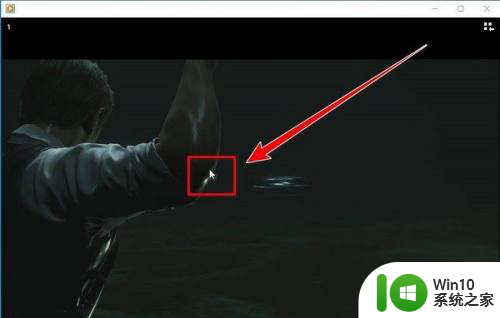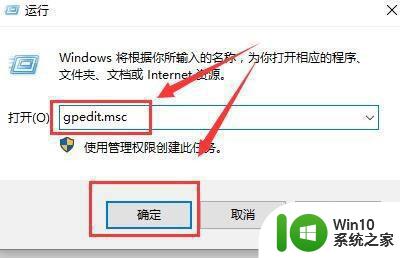win10视频自动播放怎么关闭和开启 win10自动播放的开启和关闭方法
更新时间:2024-01-10 15:00:04作者:zheng
我们可以在win10电脑中开启或者关闭电脑的自动播放功能,但是有些用户不知道具体的操作方法,今天小编给大家带来win10视频自动播放怎么关闭和开启,操作很简单,大家跟着我的方法来操作吧。
具体方法:
1.首先,我们打开开始菜单,找到设置并单击。
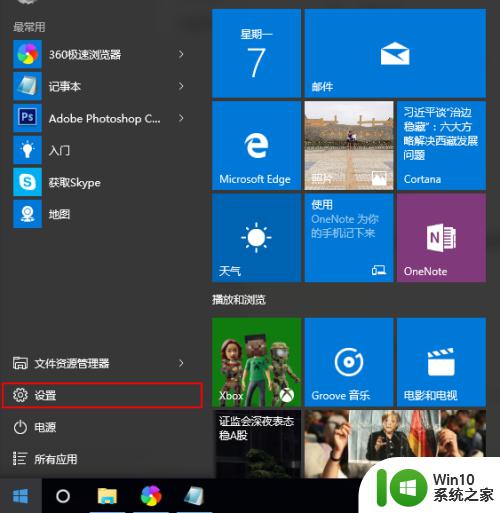
2.找到设备并打开。
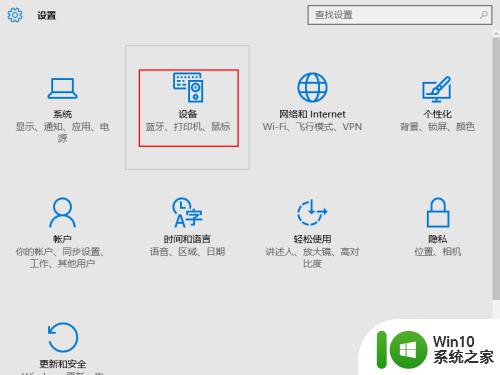
3.左侧最后一项为“自动播放”,点击进入右侧的自动播放设置界面。
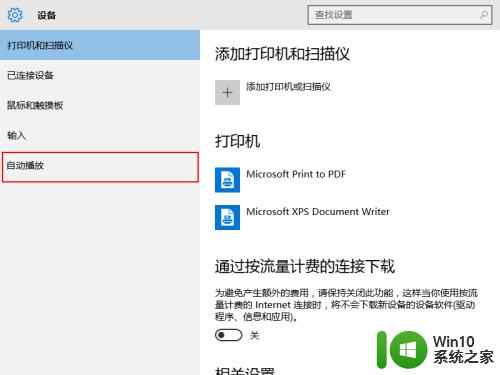
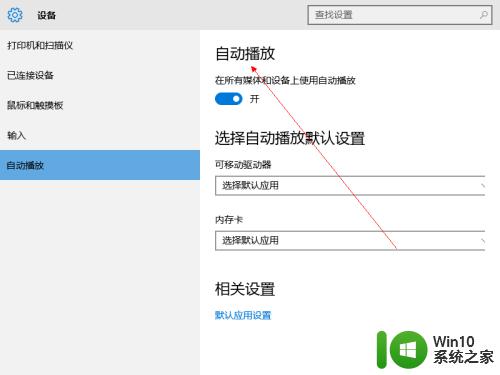
4.当然,还有简单的方法。在设置界面看到右上角的搜索,直接输入自动播放并回车。
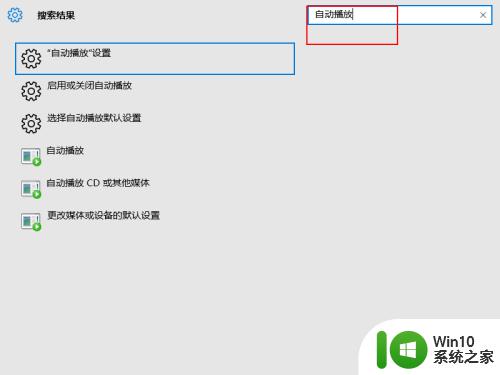
5.点击第一项,依旧可以进入自动播放设置。
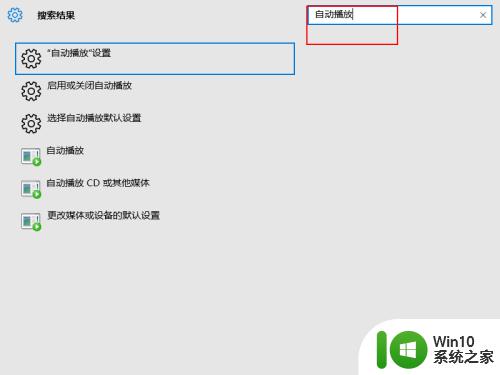
6.我们看到,自动播放第一项。我们单击开关,即可调整自动播放的开或者关闭状态。
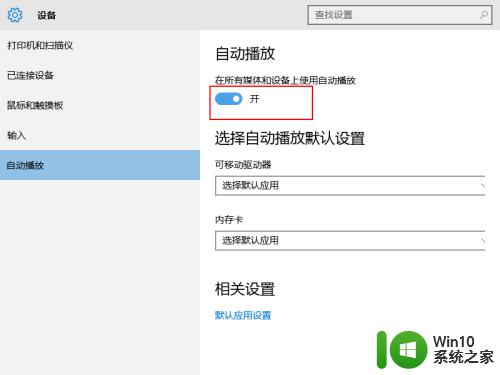
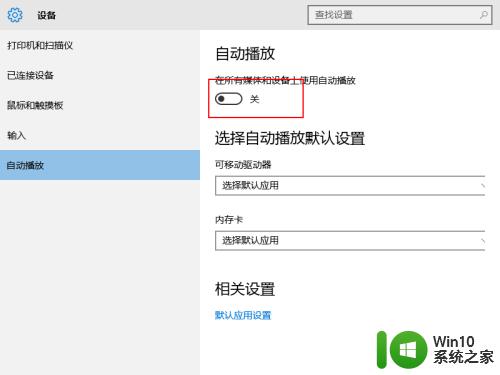
7.当然,在下方也可以根据驱动器。选择我们要自动播放或者要关闭自动播放的驱动器的形式。
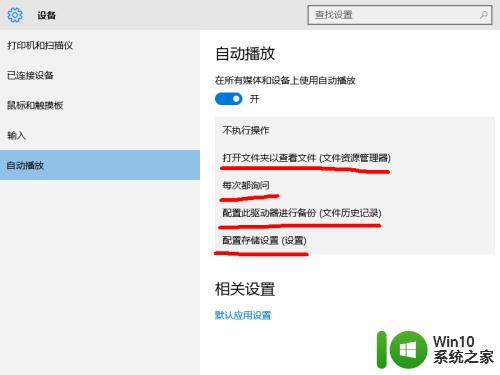
以上就是win10视频自动播放怎么关闭和开启的全部内容,碰到同样情况的朋友们赶紧参照小编的方法来处理吧,希望能够对大家有所帮助。